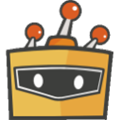软件大小:12.48M
软件语言:简体中文
软件授权:免费软件
软件类别:编程开发
软件等级:
更新时间:2023-11-22
官方网站:
应用平台:Win2003,WinXP,Win7,Win8,Win10
- 软件介绍
- 软件截图
- 下载地址
MZ-Tools For VBA是一款功能十分强大的集成开发环境,该软件拥有干净清爽的UI用户界面,操作简单易上手,能够为用户提供强大的编程开发方案,带给用户全新的IDE编程体验,保证用户的程序开发质量,喜欢这款软件的小伙伴千万不要错过哦。

【功能介绍】
迅速地搜索编码的作用
更快编号的作用
设计方案速率迅速的作用
为新项目转化成文本文档的作用
保证 工作质量的作用
提高 IDE 感受的作用
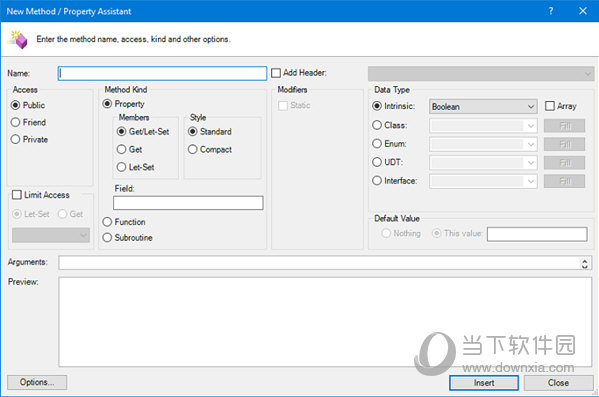
【软件特色】
1、MZ-Tools有一个目标:使您的日常编程生活更加轻松。
它将新菜单和工具栏添加到Microsoft IDE,这些菜单和工具栏提供了许多新的生产力功能:
2、MZ-Tools为开发人员(个人或团队内部)和团队负责人带来许多好处:
编码更快:具有可自定义的代码模板,标头,异常/错误处理程序等。
设计更快:设计人员可以快速设置名称,标题,tabindex和其他默认属性。
更快地查找代码:带有结果树的无限制输出窗口,可以搜索代码,方法调用者等。
生成文档: XML或可定制HTML输出格式。
确保质量和标准:通过灵活的规则定义标准,并确保团队遵循这些标准。
3、全球成千上万满意的开发人员已经发现MZ-Tools是无价的。供公司内部的开发人员使用,例如:
英特尔
UPS
尼尔森
生命值
美国空军
短跑
思科公司
普利司通
第一资本
拜耳
理光
埃克森美孚
联邦快递
罗氏
辉瑞
联邦航空局
阿尔斯通
ABB
4、此外,至少在许多书中都引用了MZ-Tools,例如“ Professional Visual Studio 2005”,“ Professional Excel Development”,“ Professional Access 2013 Programming”,“ Expert Access 2007 Programming”等
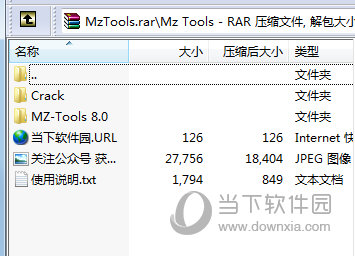
【软件亮点】
一、快速查找代码的功能
1、查找/替换文字
MZ-Tools可以在方法,文件,项目,解决方案或项目组,所选文本,文件组或项目组中找到字符串。结果显示在以下结果窗口中,比Microsoft IDE提供的结果更加方便:
“结果”窗口提供了多个选项卡来存储所有以前的搜索(也可以将其删除),而不是仅存储两个输出窗格。您可以随时刷新结果,将结果复制到剪贴板(例如,将其粘贴到Microsoft Excel中),或将其导出到文件中。如果您不感兴趣,也可以从列表中删除结果,以便仅查看您要更仔细检查的结果。您还可以选择是否要查看已发现事件的代码元素(类,方法等)的层次结构,或仅查看文件的层次结构。
搜索后,从结果窗口中,您可以用一个新字符串替换发现的匹配项,一次一串或全部一次。使用这种两步方法,您可以在替换操作之前从列表中排除出现的事件(只需删除它们)。
2、方法调用者
MZ-Tools可以在源代码中找到调用方法的所有位置。结果显示在以下结果窗口中,比Microsoft IDE提供的结果更加方便:
此结果窗口类似于上一个窗口,并提供类似的按钮来刷新列表,删除结果等。
3、最喜欢的代码元素
“最喜欢的代码元素”功能使您可以创建一个列表,其中包含您经常使用的代码元素(方法,类等),以便您可以快速访问它们:
4、代码浏览器(VB / VBA)
对于VBA,VB6和VB5,代码资源管理器功能显示一个列表,其中包含活动代码窗口的代码元素(方法,类等),以便您可以快速导航至它们:
5、转到课程开始/结束
MZ-Tools允许您将代码窗口中的光标移动到光标所在类的开头或结尾。
6、转到方法的开始/结束
MZ-Tools允许您将代码窗口中的光标移动到光标所在方法的开头或结尾。
二、编码更快的功能
1、代码库
您可以在个人代码库或所有团队成员共享的团队代码库中为经常使用的代码片段创建代码模板。要在源代码中插入代码模板,可以从具有所有代码模板的树形视图中选择它,或者为了提高生产率,可以使用键盘快捷键或扩展关键字(即,键入与代码模板相关联的缩写) ,请按自定义键盘快捷键,然后代码中的缩写将被整个相关模板所代替。
代码模板可以包含预定义的变量(例如作者,当前日期,方法名称,插入后的光标位置等),但也可以包含用户定义的变量,即您自己的变量。当在源代码中插入带有用户定义的变量的代码模板时,将出现一个对话框,询问您这些变量的值。
2、线压头(VB / VBA)
对于VBA,VB6和VB5,代码压头可以为方法,文件或项目的每一行设置正确的压头。甚至还有行意图审查,可以查明哪些代码行具有错误的缩进。
3、新方法/属性助手
使用此助手,您可以在代码中添加新的方法或属性,并且可以在同一步骤中添加标头:
即使您通常不使用这些类型的对话框来创建方法,您也会在生成多对Get / Set属性时发现它很有用。
4、将字段转换为属性
将字段转换为属性是一种重构功能,可让您将类似以下的字段转换为属性:
[VB]
Public Count as Integer
[C#]
public int Count;
为此,如果将光标放在带有字段声明的行中并调用此功能,则将解析该行,并在“新建方法/属性助手”对话框中预先选择相应的值。如果单击“插入”按钮,则该字段将转换为“属性获取/设置”。您甚至可以选择几个字段将其转换为属性。
5、选择案例/交换助手进行枚举
“选择枚举的案例/切换助手”功能使您可以快速为枚举表达式创建一个选择案例块(VB)或一个切换块(C#)。当您键入如下语句时:
[VB]
选择“案例” columnHeader.TextAlign
[C#]
开关(columnHeader.TextAlign)
然后调用该助手,将出现如下所示的窗口:
在此窗口中,可以选择需要单独的“ case”语句的枚举表达式的值,还可以选择枚举值的顺序。如果保留未选择的枚举值,则会添加“不区分大小写(VB)”或“默认(C#)”语句。
6、插入标题
您可以从可自定义的模板向代码元素(文件,类,方法,属性,事件等)添加标头(XML或标准),该模板可以包括预定义或用户定义的变量:
7、插入标题
您可以将标头添加到项目组,项目,文件等的所有代码元素中:
8、插入异常处理程序
您可以从可自定义的模板向方法添加异常/错误处理程序,该模板可以包含预定义或用户定义的变量:
9、添加/删除行号(VB)
您可以在方法,类,文件,项目等的源代码中添加或删除行号,以在错误处理程序中使用VB的未记录Erl函数(使用On Error GoTo语句)。这使您可以知道导致错误的确切行号。
10、排序代码元素
您可以重新排列源代码文件的代码元素(方法,属性等),按名称,范围,种类等对它们进行排序,可以根据预定义的顺序自动(单击一下),也可以手动进行:
11、分割线
MZ-Tools允许您分割代码行,自定义一行的最大长度。
12、组合线(VB)
MZ-Tools允许您组合VB代码行,删除每行末尾的行连续字符(“ _”)。
13、按字母顺序排列所选行
MZ-Tools允许您按字母顺序对文本文件中的选定行进行排序。
14、私人剪贴板
MZ-Tools提供了九个私人剪贴板。您可以直接使用特定的剪贴板(带有可自定义的键盘快捷键或菜单)复制和粘贴代码片段,也可以使用MZ-Tools提供的窗口来显示每个剪贴板的内容:
15、MessageBox助手
MessageBox Assistant功能提供了一个轻松生成消息框的窗口:
16、开关分配
切换分配功能使您可以切换源代码文件中一个或多个选定行的分配(“ =”语句两侧的术语)。
三、设计更快的功能
1、智能设计模式
如果创建Windows应用程序,则此功能将大大减少设计表单所花费的时间。启用此功能后,在Windows窗体或用户控件上放置控件时,控件的位置,大小和TabIndex属性将自动设置。为此,MZ-Tools检查将围绕新控件的控件的位置和大小,并为其估计合适的位置和大小。例如,如果在现有控件下方添加一个Label控件,则新Label控件将与现有控件对齐,并分配相同的大小。TabIndex也会自动设置,因此在大多数情况下,您可以忘记此属性。
2、TabIndex助手
TabIndex助手如下所示。它显示了活动窗体窗口的控件,按其TabIndex属性排序。若要更改控件的TabIndex属性,可以使用带有向上和向下箭头的按钮。但是,将正确的TabIndex属性分配给每个控件的最快方法是单击“ 自动”按钮:
检查控件是否正确排序的一种非常有用的方法是选择列表的第一个控件,然后使用键盘的向下箭头键选择下一个控件,并在窗体窗口中检查顺序是否正确。
控件缩进显示表单中的层次结构,并且您可以选择使用错误的TabIndex属性看到控件的警告图标。
3、控件名称助手
控件名称助手如下所示。它使您可以快速编辑活动表单窗口的控件的Text和Name属性:
您可以从文本属性中自动选择助手的复选框来生成Name属性。
4、控制浏览器
控制资源管理器如下所示:
它允许您:
探索活动窗体窗口的控件层次结构。
若要在像Visual Studio那样的属性网格中仅显示每个控件的最常用属性,您可以对其进行自定义。
若要对选定的一个或多个控件执行某些操作(Control Explorer允许多选),如“移至最前”,“发送至背面”,“剪切”,“复制”,“使用代码复制”,“粘贴”,“使用代码粘贴”,“删除”和“应用默认属性”。
5、复制/粘贴带有代码的控件
使用此功能,您可以将控件以及相关代码(事件处理程序)从一种形式复制并粘贴到另一种形式。
6、应用默认属性
MZ-Tools允许您将自定义的默认属性应用于窗体或用户控件的每个控件,这些控件可以在控件被删除时自动添加,也可以稍后添加。您可能希望将默认值应用到的一些属性是Name属性(使用您自己的前缀),ListViews的LabelEdit或View属性,等等。
您还可以对每个新控件应用预定义的修饰符(私有,受保护等)。
7、新控件的提示名称和文本属性
可能会要求您提供添加到Windows窗体或用户控件的每个控件的名称和文本/标题(如果有)属性:
四、生成项目文档的功能
1、生成HTML文档
您可以生成带有HTML格式源代码文档的文件。这是通过将“生成XML文档”功能(参见下文)所生成的XML文件与XSLT文件转换为HTML文件来完成的。MZ-Tools提供了一个XSLT文件,您可以对其进行自定义以满足您的需求:
2、生成XML文档
您可以生成带有XML格式源代码文档的文件。XML文件包含诸如引用,项目,文件,方法,参数,控件等之类的元素。每个元素均包含具有相关属性的子元素:
XML文件还包括代码元素的注释行元素,这些代码元素的内容是从源代码中提取的(前提是您已输入)。注释被逐行提取为文字,因此您可以为它们使用任何格式,即它们不需要符合XML。
3、统计
您可以获得有关项目的每个源代码文件的代码行,注释行,空白行(总数和百分比),总行和代码元素的数量的统计信息:
例如,您可以对结果进行排序,将其导出到文本文件(制表符分隔)或将其复制到剪贴板以将其粘贴到Microsoft Excel中。
五、确保您工作质量的功能
1、评价质量
查看质量功能使您可以查看代码和表单的多个区域,以查找应解决的问题以提高质量:
您可以查看以下内容:
行缩进检查:对于VBA,VB6和VB5,它允许您检查缩进不正确的代码行。
访问键查看:它使您可以查看表单,用户控件等控件(标签,复选框等)的访问键。访问键是文本中带下划线的字符(例如“ S如何使用Windows颜色” ”),即在输入Alt +字符时将焦点设置到该控件(对于复选框或单选按钮),下一个可编辑控件(对于标签,假设TabIndex属性值正确)或执行操作(对于按钮而言)。此功能检查应具有访问键的控件是否具有访问键,以及访问键是否重复。
Code Element Headers Review:它允许您检测缺少代码元素标题或具有一个与您在“选项”窗口中定义的任何代码元素标题都不匹配的代码元素。
代码元素顺序检查:它允许您检测未按照您在“选项”窗口中定义的顺序排序的代码元素。
Dead Code Review:它使您能够检测源代码中一些未使用的声明(常量,变量,参数,方法等)。
命名规则审查:它允许您检测名称不符合您可以定义的某些命名规则的项目,例如:
-名称必须使用前缀,后缀和特定大小写的约定(Pascal,Camel,大写大小写)。例如,您可以定义一个规则来检查控件名称是否以自定义控件标签开头。
-名称必须满足一个运算符和一个值或一组值的条件。例如,您可以定义一个规则来检查接口名称是否以“ I”开头。
-名称长度必须满足带有运算符和数字值的条件。例如,您可以定义一个规则来检查变量是否具有多个字母,以避免使用诸如i或j之类的名称。
编程规则审查:它使您可以检测未遵循您可以定义的某些编程规则的项目。您可以创建编程规则来检查以下特征:
-单个项目(例如项目,文件,类等)。在这种情况下,编程规则将检查属性的值是否满足某些条件。例如,一条编程规则可以检查ListView控件的LabelEdit属性是否设置为True。
-项的集合(例如,项目的集合,表单的控件的集合等)。在这种情况下,编程规则可以检查Count属性是否满足某些条件(例如,编程规则可以检查您使用的项目不超过3个),也可以检查集合中是否包含满足以下条件的项目:条件(例如,编程规则可以检查“解决方案文件夹”集合是否包含名称为“ Documentation”的解决方案文件夹)。
拼写检查器:它使您可以查看控件的Text属性,消息框的文本和Description属性的文本的拼写。
TabIndex Review:它允许您查看Windows Forms窗体,用户控件等控件的TabIndex属性,检查每个控件的值是否正确。
2、为VB.NET项目设置Option Strict On
VB.NET项目具有“选项严格”设置(项目的“属性”窗口,“公共属性”部分,“生成”子部分),默认情况下设置为“关”。此功能可以自动设置选项严格上设置。如果启用了此功能,则在打开解决方案或将VB.NET项目(新的或现有的)添加到解决方案时,将自动为项目设置Option Strict On设置。
3、开发环境设置审查
MZ-Tools允许您作为团队负责人执行(或至少警告团队成员)您定义的基于Windows注册表的常见设置(例如,缩进,制表符与空格,已安装的软件或Service Pack的版本等)。 )。加载MZ-Tools时,它会复查那些处于活动状态的设置,并显示一个带有失败的复查窗口:
六、增强您的IDE体验的功能
1、任务列表(VBA,VB6和VB5)
使用“任务列表”功能,您可以保留手动输入的常规任务的列表(包括说明,优先级,状态,受让人等),以及从以“ TODO:”开头的注释自动生成的代码任务列表。出现在项目文件代码中的代码:
2、外部实用程序(VBA,VB6和VB5)
使用“外部实用程序”功能,可以在MZ-Tools的“工具”菜单或“其他实用程序”工具栏上的按钮下创建菜单项,并使用常用工具(例如RegEdit,Windows Explorer等):
3、数据库连接字符串助手
使用数据库连接字符串助手,可以轻松地为本机.NET数据提供程序,OLE DB提供程序或ODBC驱动程序创建连接字符串。您可以测试连接,将连接字符串复制到剪贴板,然后将其插入源代码,配置文件等:
4、最喜欢的项目/解决方案
收藏的项目/解决方案功能使您可以创建一个列表,其中包含您经常使用的项目/解决方案,从而可以快速加载它们:
5、保存并关闭活动窗口
使用“保存并关闭活动窗口”功能,您可以单步保存和关闭活动窗口。
6、关闭视窗
“关闭窗口”功能允许您关闭打开的窗口:所有窗口,除活动窗口外的所有窗口,仅设计器窗口或仅代码窗口。
7、折叠项目
折叠项目功能使您可以将解决方案资源管理器中的项目折叠到一个级别。
8、在磁盘上打开文件夹
“打开磁盘上的文件夹”功能使您可以打开保存项目或文档的文件夹。
9、打开生成输出文件夹
使用“打开构建输出文件夹”功能,您可以打开在其中生成编译项目输出的文件夹。
10、将所选文件复制到文件夹
“将所选文件复制到文件夹”功能允许您将“项目资源管理器”中的所选文件复制到文件夹。
11、从磁盘重新加载活动文档
从磁盘重新加载活动文档功能使您可以从磁盘重新加载活动文档,这有时很有用。例如,回滚到以前保存的文件副本。
12、自动保存打开的文档
MZ-Tools允许您自动保存已编辑的打开文档。您可以配置在几分钟内保存文档的频率。
13、关闭解决方案(VS)时提示采取措施
在关闭它时,系统会询问您如何使用Visual Studio解决方案。例如,您可能希望将其添加到自己喜欢的解决方案中(请参阅“收藏夹解决方案”功能),或者如果创建它只是为了测试某些内容,则可能希望将其删除:
- 本类推荐
- 本类排行
- 1MZ-Tools For VBA 2015-2022 V8.0.1.2783 官方版
- 2灰羊羊火山助手 V1.0 官方版
- 3keil uvision5破解版 V9.60a 免费版
- 4ida pro 7.7sp1破解版 V7.7.220118 免费版
- 5TC32(32位C语言编译器) V1.0 绿色免费版
- 6mz tools v7.0.0.102 crack 破解版
- 7鲸鱼虚拟机器人安装包 V0.3.9 官方版
- 8IntelliJ IDEA2022社区破解版 V2022.1 免费版
- 9IntelliJ IDEA社区版 V2022.1.2 官方版
- 10JetBrains Pycharm2022社区版 V2022.1.2 官方版
- 热门软件
- 热门标签








 萌侠挂机(无限盲盒)巴兔iPhone/iPad版
萌侠挂机(无限盲盒)巴兔iPhone/iPad版 新塔防三国-全民塔防(福利版)巴兔安卓折扣版
新塔防三国-全民塔防(福利版)巴兔安卓折扣版 皓月屠龙(超速切割无限刀)巴兔iPhone/iPad版
皓月屠龙(超速切割无限刀)巴兔iPhone/iPad版 异次元主公(SR战姬全免)巴兔iPhone/iPad版
异次元主公(SR战姬全免)巴兔iPhone/iPad版 火柴人归来(送兔年天空套)巴兔安卓版
火柴人归来(送兔年天空套)巴兔安卓版 大战国(魂环打金大乱斗)巴兔安卓版
大战国(魂环打金大乱斗)巴兔安卓版 世界异化之后(感性大嫂在线刷充)巴兔安卓版
世界异化之后(感性大嫂在线刷充)巴兔安卓版 云上城之歌(勇者之城)巴兔安卓折扣版
云上城之歌(勇者之城)巴兔安卓折扣版 武动六界(专属定制高返版)巴兔安卓折扣版
武动六界(专属定制高返版)巴兔安卓折扣版 主公带我飞(打金送10万真充)巴兔安卓版
主公带我飞(打金送10万真充)巴兔安卓版 龙神之光(UR全免刷充)巴兔安卓版
龙神之光(UR全免刷充)巴兔安卓版 风起苍岚(GM狂飙星环赞助)巴兔安卓版
风起苍岚(GM狂飙星环赞助)巴兔安卓版 仙灵修真(GM刷充1元神装)巴兔安卓版
仙灵修真(GM刷充1元神装)巴兔安卓版 绝地枪王(内玩8888高返版)巴兔iPhone/iPad版
绝地枪王(内玩8888高返版)巴兔iPhone/iPad版 火柴人归来(送兔年天空套)巴兔iPhone/iPad版
火柴人归来(送兔年天空套)巴兔iPhone/iPad版 世界异化之后(感性大嫂在线刷充)巴兔iPhone/iPad版
世界异化之后(感性大嫂在线刷充)巴兔iPhone/iPad版 大战国(魂环打金大乱斗)巴兔iPhone/iPad版
大战国(魂环打金大乱斗)巴兔iPhone/iPad版 主公带我飞(打金送10万真充)巴兔iPhone/iPad版
主公带我飞(打金送10万真充)巴兔iPhone/iPad版